Windows10の初期状態のスタートメニューは、タッチ操作も考慮に入れているためか、いらない表示も多く、またスタートメニューの表示も遅い(モタつく)ことがあります。
そこで、必要のない表示を消してシンプルにしてしまいましょう。そうすれば表示の遅さ(モタつき)も解消できる場合があります。
ライブタイルを使わない
ライブタイルとは、スタートメニューの右側に表示されているメニューの事。
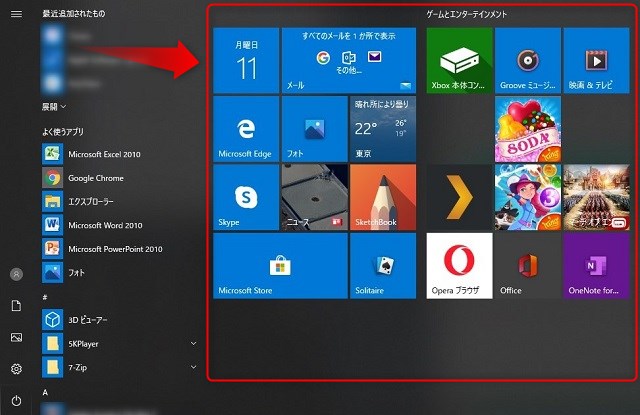
MSNのニュース取り込んだり、写真やメールをプレビュー表示したりするので、表示が遅くなります。このライブタイルをオフにすることで表示が早くなることが期待できます。
ライブタイル上で不要なアプリを右クリックして、「スタートからピン留めを外す」すれば表示されなくなります。私は全部要らないので、全部外しています。
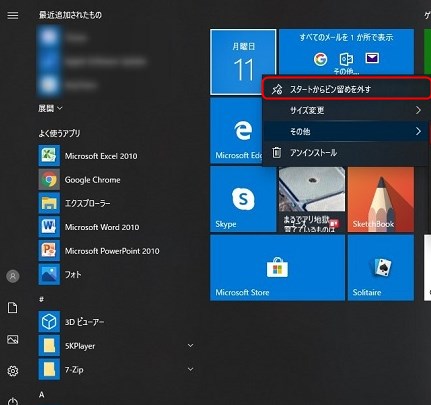
ちなみに、「ライブタイルをオフにする」にした場合は、アプリ自体は表示されたまま、プレビューが表示されなくなります。
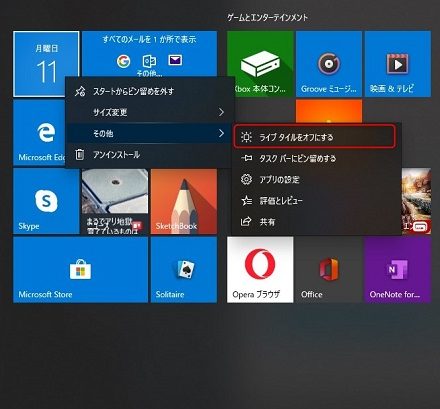
「最近追加されたもの」「よく使うアプリ」を非表示にする
スタートメニューには、インストールされているアプリが「A〜Z」および「あ〜ん」の順番で一覧表示されますが、その上に、
- 最近追加されたもの
- よく使うアプリ
という2つのリストも表示されます。
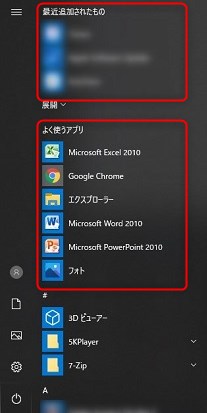
「最近追加されたもの」であれば、わざわざ表示しなくてもわかりますし、「よく使うアプリ」もここに一覧表示しておく必要はありませんので、この表示をなくしてしまいましょう。
画面左下のスタートメニューから「設定」を開き、「個人用設定」を選択します。
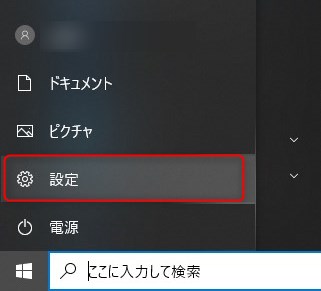
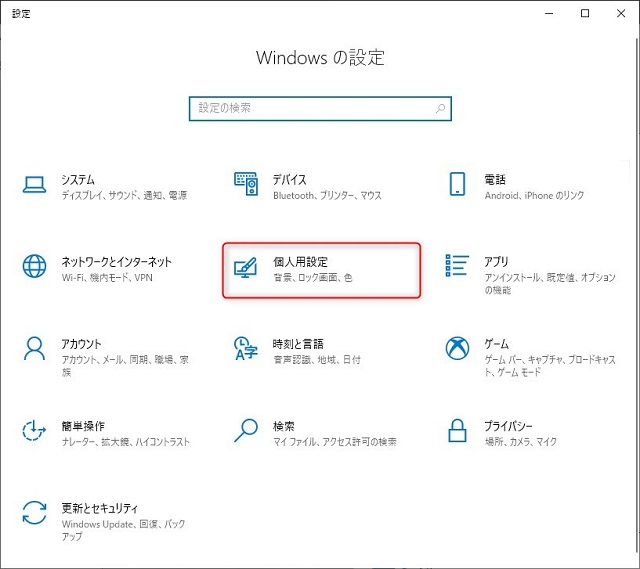
個人用設定が開いたら、左側メニューの「スタート」を選択し、そこに表示されている2つの項目をオフにしておきます。
- 最近追加したアプリを表示する
- よく使うアプリを表示する
さらに、この個人設定画面を見てみると「ときどきスタートメニューにオススメアプリを表示する」なんていういらない設定もオンになっていますので、これをオフにしておきましょう。
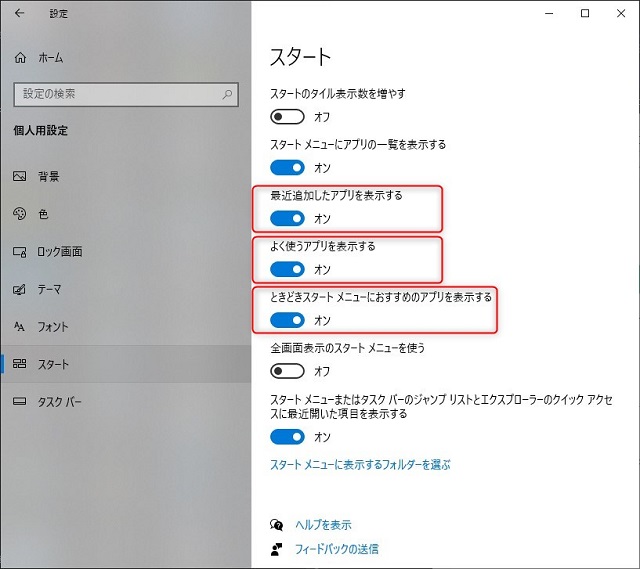
これでスタートメニューがシンプルですっきり見やすくなり、さらに表示速度のモタつきも解消されて、スムーズになります。
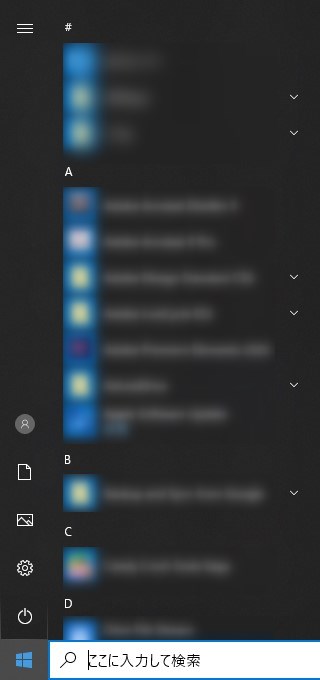
今回は以上です。
Windows10は、このように個人で色々と設定できるのが良いところでもありますので、買ってからそのままの使うのではなく、必要に応じてどんどんとカスタマイズして便利に使っていきたいものです。